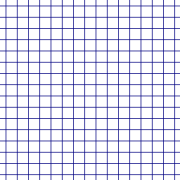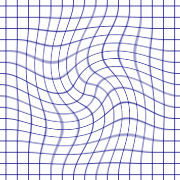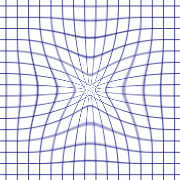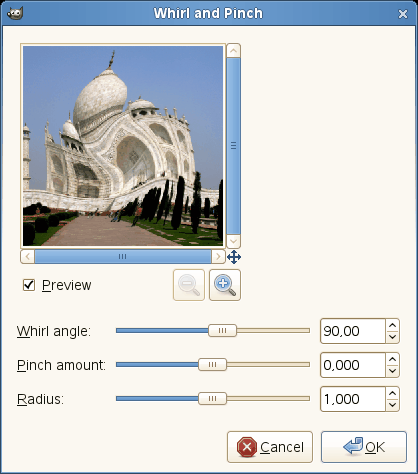Obrázok 17.84. Príklad na filter Whirl and Pinch (Vír a zoškrtenie)

Pôvodný obrázok

Aplikovaný filter
Filtrom „Whirl and Pinch (Vír a zoškrtenie)“ obrázok skreslíte koncentrickým spôsobom.
„Vír (Whirl)“ (aplikovaný s nenulovým Uhlom vírenia (Whirl angle)) obrázok skreslí podobným spôsobom ako malý vodný vír pri vypúšťaní vody z vane.
„Zoškrtenie (Pinch)“, s nulovou rotáciou, môžeme prirovnať k obrázku s gumovým povrchom a stlačeným na okrajoch alebo rohoch. Ak posuvník Miera škrtenia (Pinch amount) nastavíte na negatívne hodnoty, objekt bude akoby tlačený smerom k vám. Ak je ten istý posuvník nastavený na pozitívne hodnoty, obrázok vyzerá akoby bol zozadu vťahovaný alebo vysávaný smerom od pozorovateľa.

|
Tip |
|---|---|
|
Efekt „zoškrtenia“ môže byť niekedy užitočný, napr. pri kompenzácií skreslenia fotografií známeho ako („barrel distortion“). Toto skreslenie je zapríčinené objektívmi typu telefoto alebo rybie oko. |
- Preview (Náhľad)
-
Zmeny v nastavení parametrov sú okamžite viditeľné v okne Preview (Náhľad). Vír sa odvíja od stredu aktuálnej vrstvy alebo výberu.
- Whirl angle (Uhol vírenia)
-
V smere alebo proti smeru hodinových ručičiek (od -360 po +360). Pomocou tejto voľby nastavíte uhol (v stupňoch) o ktorý sa časť obrázka otočí.
- Pinch amount (Miera škrtenia)
-
Hĺbka víru (od -1 do +1). Touto voľbou určíte mieru, akou bude časť obrázka zoškrtená.
- Radius (Polomer)
-
Šírka víru (0.0 - 2.0). Voľbou určíte mieru, akou bude obrázok skreslením ovplyvnený. Ak voľbu
Radius (Polomer)nastavíte na hodnotu 2, ovplyvnený bude celý obrázok. Ak voľbuRadius (Polomer)nastavíte na hodnotu 1, ovplyvnená bude iba polovica obrázka.Polomer (Radius)nastavený na 0, obrázok neovplyvní (predstavte si to ako kružnicu s polomerom 0; polomer s hodnotou 1 je na polceste k okraju).